2 Cara Menyalin DVD ke Flash Drive USB dengan Cepat dan Tanpa Rugi
Beberapa laptop tidak menyediakan drive DVD. Jadi Anda tidak dapat menggunakan drive DVD untuk membaca disk secara langsung. Bagi orang yang memiliki banyak koleksi disc DVD, membawa DVD kemana-mana bukanlah ide yang baik. DVD Anda sebelumnya mungkin tergores atau rusak. Jika Anda jauh dari rumah atau Anda tidak memiliki akses ke koleksi DVD Anda, Anda dapat menyalin DVD ke USB untuk membuat salinan digital. Tentu saja, Anda dapat memasukkan film DVD ke drive portabel lainnya. Dengan demikian, Anda dapat menikmati film DVD di komputer mana pun melalui USB dengan mudah.
Memang benar bahwa Anda dapat menggunakan konverter DVD ke USB gratis untuk mengonversi DVD, seperti VLC Media Player, HandBrake, dan lainnya. Tetapi jika Anda ingin menyalin DVD yang dibeli dengan perlindungan penggandaan, lebih baik Anda menggunakan perangkat lunak ripping DVD komersial untuk mendapatkan tingkat keberhasilan yang lebih tinggi. Karenanya, artikel ini terutama membahas tentang langkah-langkah terperinci untuk dilindungi dari penyalinan DVD ke flash drive menggunakan program pihak ketiga.
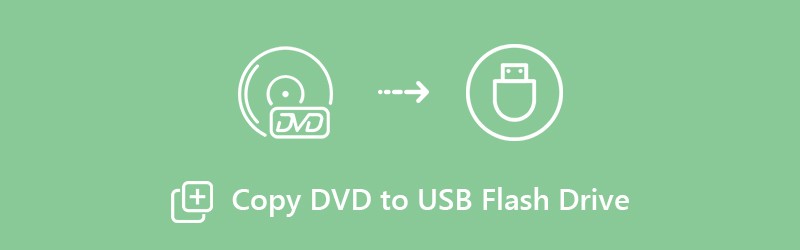
ISI HALAMAN
Bagian 1: Salin DVD ke USB Flash Drive dengan Perangkat Lunak DVD Ripper (Lossless)
Dalam kasus umum, Anda dapat menyalin DVD dengan HandBrake, VLC Media Player, DVD Shrink, MakeMKV dan banyak freeware DVD ripping lainnya. Namun, kebanyakan dari mereka tidak dapat menyalin disk DVD baru. Video DVD yang di-rip akan di-transcoding secara default. Kadang-kadang Anda mungkin mengalami HandBrake tidak akan menyalin DVD, VLC tidak dapat memutar DVD dan banyak masalah terkait lainnya. Untuk mendapatkan proses ripping DVD ke USB dengan kualitas terbaik dan tercepat, Anda tidak boleh ketinggalan Vidmore DVD Monster.
Mengapa Vidmore DVD Monster bisa menjadi konverter DVD ke USB terbaik Anda? Berikut beberapa alasan singkatnya.
1. Rip DVD dengan kualitas 1: 1
Anda dapat menyalin seluruh DVD ke flash drive USB tanpa transcoding. File ripping berisi struktur DVD lengkap, trek video dan audio, menu, bab dan sub judul.
2. 6x kecepatan ripping DVD lebih cepat
Rip seluruh konten DVD ke MPG, DVD ISO dan folder dengan kecepatan 6x lebih cepat dari pesaing lain.
3. Rip DVD ke format atau perangkat apapun
Perangkat lunak ripping DVD ke USB dilengkapi dengan algoritma dekripsi DVD terkemuka. Anda dapat menyalin DVD lama dan baru ke flash drive USB dengan berbagai format video dan audio. Selain itu, Anda dapat memilih dari HEVC, H.264, MPEG-4, dan banyak codec lainnya.
4. Edit video sebelum menyalin DVD ke USB
Anda dapat dengan cepat mengedit film DVD dengan pemangkasan, menggabungkan, menandai air, menyesuaikan efek video, mengubah subtitle dan trek audio.
Langkah 1: Download gratis, instal dan luncurkan Vidmore DVD Monster. Colokkan flash drive USB Anda ke komputer. Kemudian masukkan disk DVD ke dalam drive DVD.
Langkah 2: Klik "Load Disc" ke "DVD Disc" ke "Lihat / Pilih Judul"Untuk mendapatkan video target Anda.

LANGKAH 3: Klik ikon "Rip All to" di pojok kanan atas. Pilih format terkompresi dan tidak terkompresi berdasarkan kebutuhan Anda. Setiap format video menawarkan resolusi dan pilihan kualitas yang berbeda.

LANGKAH 4: Tetapkan drive flash DVD Anda sebagai folder keluaran. Nah, Anda juga dapat menyeret file yang robek ke dalam drive Anda juga. Terakhir, klik "Rip All" untuk mengubah film DVD ke drive bootable USB.

Bagian 2: Salin DVD ke USB Flash Drive dengan Koneksi USB (Lossy)
Anda juga dapat menyalin DVD ke USB sebagai file ISO atau folder DVD melalui koneksi USB. Namun, sulit untuk menyalin konten DVD lengkap ke flash drive USB Anda. Anda mungkin mengalami kehilangan data saat menyalin DVD. Terkadang komputer Anda akan mati atau Anda hanya salah mengklik ikon tutup. Metode ini hanya dapat diterapkan untuk menyalin DVD yang tidak dilindungi ke flash drive USB.
Langkah 1: Masukkan DVD sumber ke dalam drive DVD. Komputer Anda akan mengenali disk DVD secara otomatis. Anda perlu menyiapkan DVD Anda sebagai file ISO atau folder DVD.
Langkah 2: Colokkan flash drive USB Anda ke port USB pada komputer Anda. Jika ini adalah pertama kalinya Anda menyambungkan USB ke komputer, Anda akan diminta untuk menginstal driver USB.
LANGKAH 3: Klik kanan pada disk DVD Anda. Pilih "Open" untuk mengakses semua konten DVD Anda.
LANGKAH 4: Salin dan tempel folder DVD atau file image ISO ke drive USB. Atau Anda dapat memilih "Kirim ke" dari menu klik kanan untuk mentransfer DVD ke drive USB juga.
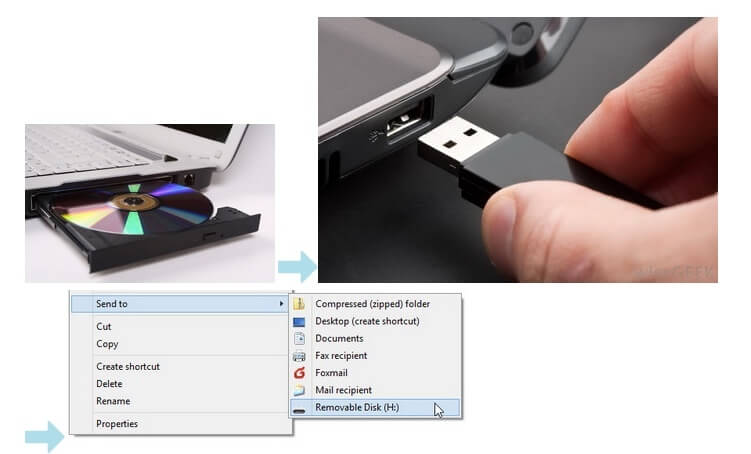
Tips Bonus
Untuk berhasil menyalin DVD yang dilindungi dan tidak dilindungi ke USB, ada beberapa tip yang harus Anda ketahui.
- Sebuah DVD berisi sekitar 4,5GB konten. Jadi, Anda perlu memeriksa apakah ada cukup ruang penyimpanan di drive USB Anda.
- Menyalin DVD ke USB dengan salin dan tempel melalui kabel USB tampaknya mudah. Namun, tidak semua pemutar media dapat membaca folder DVD atau file image ISO.
- Kebanyakan DVD dilindungi. Meskipun Anda memindahkan konten DVD ke USB secara langsung, Anda masih dapat menemukan bahwa file DVD tidak dapat diputar atau rusak. Jadi, ripper DVD pihak ketiga sangat penting.
Ini adalah 2 cara untuk salin DVD ke USB atau flash drive yang dapat di-boot lainnya. Jika Anda ingin menyalin menu DVD yang tidak dilindungi ke USB, Anda dapat menggunakan koneksi USB atau perangkat lunak ripper DVD untuk menyelesaikan masalah. Adapun menyalin DVD komersial, Vidmore DVD Monster adalah pilihan pertama Anda. Anda dapat menyalin seluruh DVD ke USB dengan menu dalam salinan 1: 1. Kecepatan ripping 6x lebih cepat dapat membantu Anda menghemat waktu saat menunggu tanpa arti.
Jika Anda ingin menyalin DVD ke iPhone, Android, Apple TV, dan pemutar lain, Anda juga bisa mendapatkan preset yang dioptimalkan sini. Ingin membuat salinan digital dari disk DVD Anda? Anda dapat mengunduh Vidmore DVD Monster secara gratis untuk mengetahui lebih banyak fitur.


